この記事では、アップルストアで購入したiPhoneをドコモで使う方法とメリット・デメリットについて解説します。
ドコモでも最新のiPhone16シリーズが購入できますが、一括払いで購入するならアップルストアの方が安くておすすめです。
それ以外にも、アップルストアでiPhoneを購入してドコモで使うメリットは数多くあります。
なお、現在アップルストアで販売されているiPhoneは、どのモデルもドコモに持ち込んで利用できます。
ただ、4G(Xi)契約だとドコモが動作保証していないので、安心して利用するならプラン変更が必要になることも。
一括払いでもお得にiPhoneを購入したい人は、ぜひ本記事を参考にアップルストアからの購入を検討してください。
アップルストアで買ったiPhoneをドコモで使うメリット5つ

まず、アップルストアで買ったiPhoneをドコモで使うメリットをみていきましょう。
iPhoneの通常価格が最大57,030円安い
アップルストアでiPhoneを購入するメリットは、通常価格がドコモから購入するより大幅に安いことでしょう。
ドコモの価格設定は、いつでもカエドキプログラムやいつでもカエドキプログラム+を利用して、1年後・2年後に返却するのがお得になります。
しかし、端末を返却せず使い続ける場合や一括払いの場合は、最大57,030円高くなっています。
iPhone16シリーズを例に通常価格を比較すると次の通りです。(2024年10月18日現在)
| 機種 | 容量 | アップルストア | ドコモ | 差額 |
|---|---|---|---|---|
| iPhone 16 Pro Max | 256GB | 189,800円 | 236,940円 | 47,140円 |
| 512GB | 219,800円 | 273,680円 | 53,880円 | |
| 1TB | 249,800円 | 305,910円 | 56,110円 | |
| iPhone 16 Pro | 128GB | 159,800円 | 192,060円 | 32,260円 |
| 256GB | 174,800円 | 218,790円 | 43,990円 | |
| 512GB | 204,800円 | 255,090円 | 50,290円 | |
| 1TB | 234,800円 | 291,830円 | 57,030円 | |
| iPhone 16 Plus | 128GB | 139,800円 | 168,740円 | 28,940円 |
| 256GB | 154,800円 | 190,080円 | 35,280円 | |
| 512GB | 184,800円 | 230,890円 | 46,090円 | |
| iPhone 16 | 128GB | 124,800円 | 149,490円 | 24,690円 |
| 256GB | 139,800円 | 172,040円 | 32,240円 | |
| 512GB | 169,800円 | 212,300円 | 42,500円 |
iPhoneを一括払いで購入したい。2年以上使い続ける可能性が高い。
こうした人は、アップルストアでiPhoneを購入して利用してください。
ドコモで在庫切れのモデル・容量が手に入りやすい
アップルストアでは、ドコモオンラインショップが在庫切れになっている時も、大抵の場合は在庫がありすぐ購入できます。
ドコモで在庫切れになったiPhoneは機種によって予約可能ですが、予約してから入荷まで1〜2週間待つことも。
特に毎年9月に発売される最新iPhoneは、予約しても1ヶ月以上待たされることも。
ドコモに在庫がない時でも、アップルストアをチェックするといいでしょう。
商品受け取り14日以内なら返品可能
アップルストアで購入した製品は、商品の受取日から14日以内ならいつでも返品OKです。
さらに、開封・使用済みでも傷や汚れがなければ返品対応してくれるメリットがあります。
一方で、ドコモオンラインショップで購入した場合、「オンラインショップ返品保証」対象のAndroidスマホを除き、梱包の段ボール開封後は一切返品できません。
この違いがあるため、初iPhoneでまずはお試し感覚で使いたい人ほど、アップルストアで購入した方がいいかもしれません。
無金利の分割払いが利用できる
アップルストアでのiPhone購入は一括払いのみと思われがちですが、「ペイディあと払いプラン Apple専用」を利用することで無金利の36回払いが利用できます。
一括払いでiPhone購入がキツいと感じる人も、上手に分割払いを利用すれば月々3,466円からiPhone16シリーズが購入可能です。
また、iPhone16シリーズをペイディあと払いプランで分割払いすると、24ヶ月目の買い替え&端末返却で12回の支払いを免除できます。
ペイディあと払いプランはアプリから申請するだけで、面倒な書類もなく簡単に審査してくれます。
アップルストアのiPhoneを分割払いで利用できるか不安な人は、とりあえずペイディアプリをインストールして審査してみましょう。
お得な下取りが利用できる
アップルストアでiPhoneを購入する際は、不要になったiPhoneが下取りに出せます。
下取り価格の最大価格をみると、アップルストアとドコモでは下取り価格に差がありますが、必ずしもAppleが高いとは限りません。
| 機種 | アップルストア | ドコモ |
|---|---|---|
| iPhone 15 Pro Max | 最大107,000円 | 最大121,000円 |
| iPhone 15 Pro | 最大94,000円 | 最大110,000円 |
| iPhone 15 Plus | 最大69,000円 | 最大79,000円 |
| iPhone 15 | 最大67,000円 | 最大70,000円 |
| iPhone 14 Pro Max | 最大97,000円 | 最大98,000円 |
| iPhone 14 Pro | 最大81,000円 | 最大87,000円 |
| iPhone 14 Plus | 最大64,000円 | 最大62,000円 |
| iPhone 14 | 最大62,000円 | 最大55,000円 |
| iPhone SE(第3世代) | 最大22,000円 | 最大24,000円 |
| iPhone 13 Pro Max | 最大71,000円 | 最大92,000円 |
| iPhone 13 Pro | 最大59,000円 | 最大74,000円 |
| iPhone 13 | 最大44,000円 | 最大58,000円 |
| iPhone 13 mini | 最大40,000円 | 最大47,000円 |
| iPhone 12 Pro Max | 最大50,000円 | 最大52,000円 |
| iPhone 12 Pro | 最大41,000円 | 最大48,000円 |
| iPhone 12 | 最大32,000円 | 最大45,000円 |
| iPhone 12 mini | 最大24,000円 | 最大29,000円 |
| iPhone SE(第2世代) | 最大10,000円 | 最大16,000円 |
状態のいいiPhoneならドコモで下取りを出す方が高額な下取り価格となる場合もあります。
iPhone買い替えで古いiPhoneが不要になるなら、上手に下取りを活用しまてください。
アップルストアで買ったiPhoneをドコモで使うデメリット5つ

続いて、アップルストアで買ったiPhoneをドコモで利用する際のデメリットをチェックしましょう。
アップルストアのiPhoneをドコモで利用する際は、デメリット・注意点を考慮して購入するようにしましょう。
アップルストアではいつでもカエドキプログラムが利用できない
アップルストアでiPhoneを購入する場合は、ドコモのいつでもカエドキプログラムに申し込みできません。
iPhoneの本体価格はアップルストアの方が安く、36回払いでいですが、ドコモはいつでもカエドキプログラムを利用すれば実質約半額で購入できます。
ペイディあと払いプランで24ヶ月目に端末返却する場合と比較しても、返却ありきならドコモで購入する方がお得です。
| 機種 | 容量 | アップルストア | ドコモ |
|---|---|---|---|
| iPhone 16 Pro Max | 256GB | 126,528円 | 100,980円 |
| 512GB | 146,520円 | 135,080円 | |
| 1TB | 166,512円 | 154,110円 | |
| iPhone 16 Pro | 128GB | 106,512円 | 77,990円 |
| 256GB | 116,520円 | 90,750円 | |
| 512GB | 136,512円 | 120,450円 | |
| 1TB | 156,528円 | 143,880円 | |
| iPhone 16 Plus | 128GB | 93,192円 | 62,810円 |
| 256GB | 103,200円 | 75,240円 | |
| 512GB | 123,192円 | 96,360円 | |
| iPhone 16 | 128GB | 83,184円 | 55,440円 |
| 256GB | 93,192円 | 65,890円 | |
| 512GB | 113,184円 | 86,240円 |
差額も大きく、確実に2年で返却できるならドコモで購入した方がお得です。
購入前にiPhoneを何年使うかしっかり決めて、1番お得な購入方法を選びましょう。
- いつでもカエドキプログラムでiPhone16(128GB)が実質89,760円お得に!
簡単2step!申し込み方法を公式サイトで見る - iPhone 16 128GBなど対象の端末が最大5,500円割引を実施中
▶︎のりかえ(MNP)が対象!対象端末一覧を公式サイトで見る
ドコモで動作保証してもらえない
ドコモでは、ドコモショップやドコモオンラインショップなど、正規販売店で購入したiPhone以外の動作保証はしていません。
そのためアップルストアで購入したiPhoneは、完全自己責任で利用することになります。
仕様上はアップルストアからの購入でも、ドコモ回線で問題なく利用できます。
しかし、万が一の初期不良等で通信できないといったトラブルが生じても、ドコモでは何も対処してもらえないので注意してください。
ドコモの補償サービスに加入できない
アップルストアでiPhoneを購入する場合、ドコモの「smartあんしん補償」には加入できません。
端末の補償サービスは、AppleCare+ for iPhoneに加入することになり、補償サービスの月額料金はドコモの方がお得です。
また、万が一の故障・水濡れ・盗難・紛失があった場合、電話1つで最短翌日で交換端末が届くsmartあんしん補償の方が便利です。
さらに、smartあんしん補償ならスマホ以外の機器や決済、携行品などに対する補償もついています。
- イエナカ機器補償
- スマホ不正決済補償
- 携行品補償mini
これらの補償サービスも加味すると、端末の補償サービスはドコモから購入した方が使いやすいかもしれません。
どの程度の補償が必要かも考慮して購入先を選んだ方がいいでしょう。
iPhoneに不具合が発生してもドコモショップで対応してもらえない
ドコモで購入したiPhoneに何かしらの不具合が生じた場合、ドコモショップで受付後にAppleの修理センターに取り次いでくれます。
ドコモショップは全国各地に店舗があるため、近くにアップルストアがなくても修理の受付ができるので非常に便利です。
一方で、アップルストアは郵送での修理申し込みも可能ですが、サポートページからの手続きが分かりにくいという声が多いです。
iPhoneの画面が反応しなくなる問題、アップルサポートに問い合わせして、やりとりしたけど、やっぱり修理対応になるみたい…
アップルストア行くの面倒だけど、郵送でやるのも面倒…💦
— うさこ📕 (@usako_628) February 3, 2023
オンラインでの手続きが苦手な人には、万が一のトラブル時の対応がわかりにくいことはデメリットといえるでしょう。
ドコモで購入した方が安い場合がある
ドコモでは、乗り換え・新規契約限定やオンラインショップ限定の割引キャンペーンを常設開催しています。
一部のiPhoneは割引キャンペーンの対象になることで、アップルストアより大幅に安くなるケースがあります。
2024年10月現在、iPhoneが対象に含まれる割引キャンペーンは以下の通りです。
- 5G WELCOME割
乗り換えでiPhone15 128GBが33,000円割引 - オンライン限定 機種購入割引
iPhone14 Plusが22,000円割引
最新のiPhone16も、乗り換えなら5,500円安く購入できます。
また、iPhone14 Plusが機種変更でも22,000円割引とお得です。
割引対象かつ2年で返却OKなら、アップルストアで購入するより大幅に安くできるでしょう。
アップルストアで買ったiPhoneをドコモで使う手順
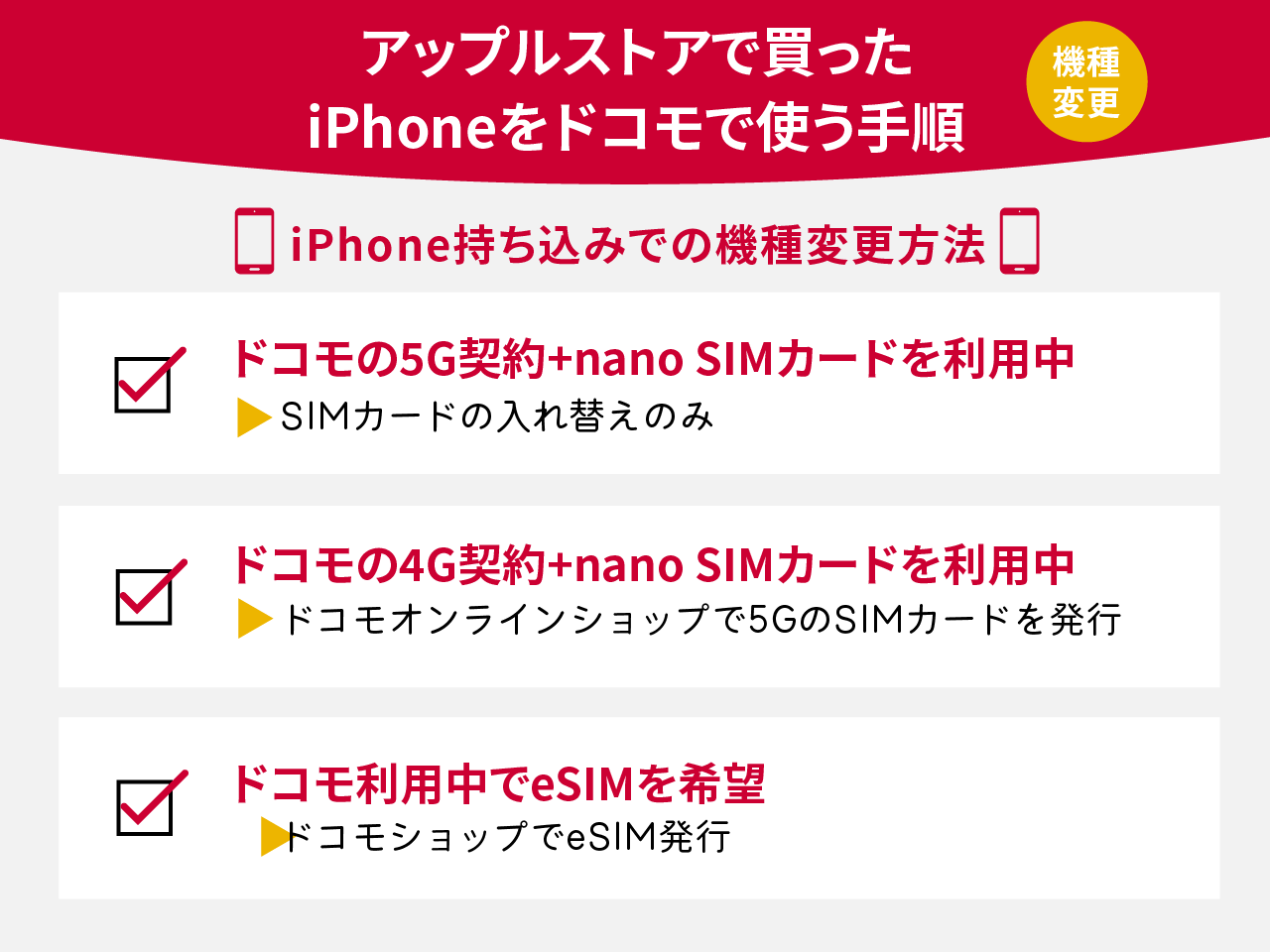
現在ドコモ回線を契約中の場合は、利用しているスマホからSIMカードをアップルストアで購入したiPhoneに入れ替えるだけで利用できます。
機種変更の手続きは必要なく、SIMカード差し替えとiPhoneの初期設定だけでOKです。
ただし、現在アップルストアで販売中のiPhoneはすべて5G対応機種です。
4G(Xi)契約の場合は5G契約に変更しないと動作保証対象外になるため、必要に応じて契約変更しましょう。
5Gスマホから機種変更:SIMカード入れ替えのみでOK
現在ドコモの5Gスマホを利用している場合、アップルストアで購入したiPhoneにSIMカードを入れ替えるだけで利用可能です。
具体的には、以下のプランを利用中なら、すでにドコモを5G契約で利用しています。
- 5Gギガホ
- 5Gギガホ プレミア
- eximo
- irumo
- 5Gギガライト
- はじめてスマホプラン
- U15はじめてスマホプラン
SIMカードを入れ替えたうえでiPhoneを起動し、初期設定を済ませればOKです。
なお、eSIMを利用したい場合には別途手続きが必要です。
-
STEP.ドコモオンラインショップのSIMのみ契約ページにアクセス
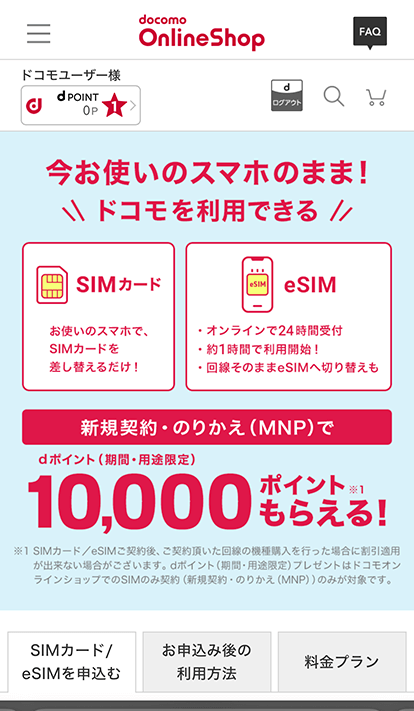
-
STEP.eSIMを選択
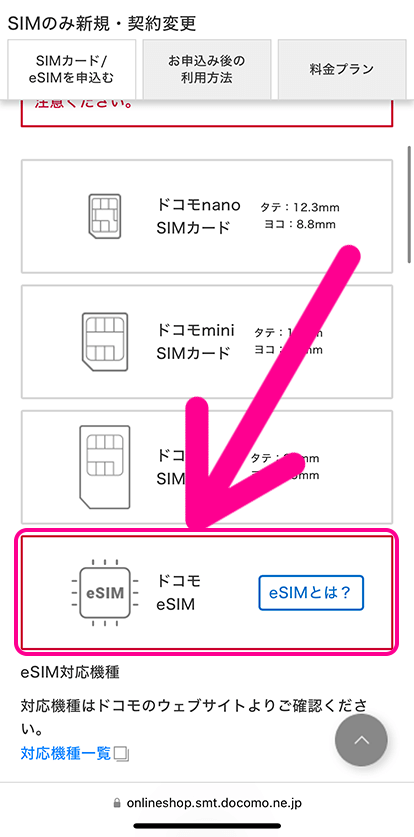
-
STEP.「eSIMの発行」を選択
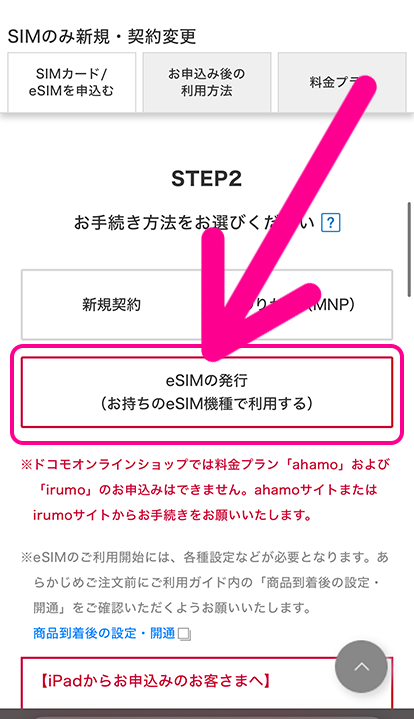
-
STEP.注意事項を確認して「申し込み手続きに進む」をタップ
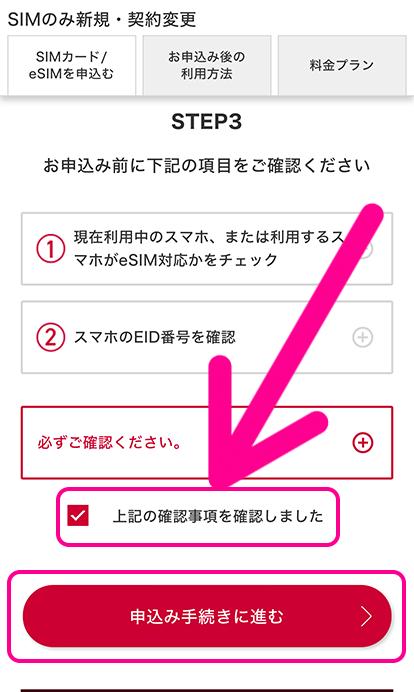
-
STEP.dアカウントでログイン
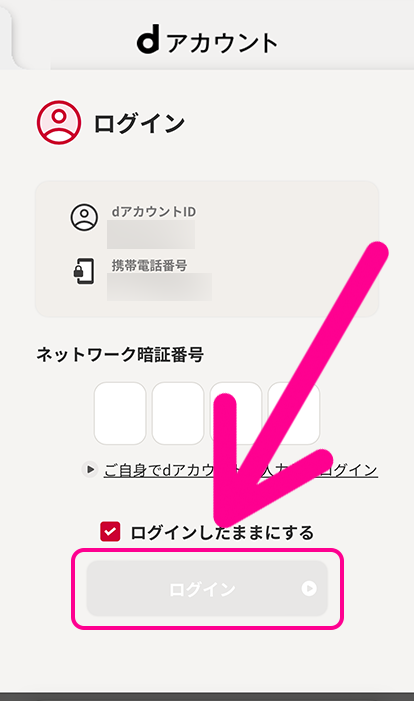
-
STEP.iPhoneのEIDをコピーして入力
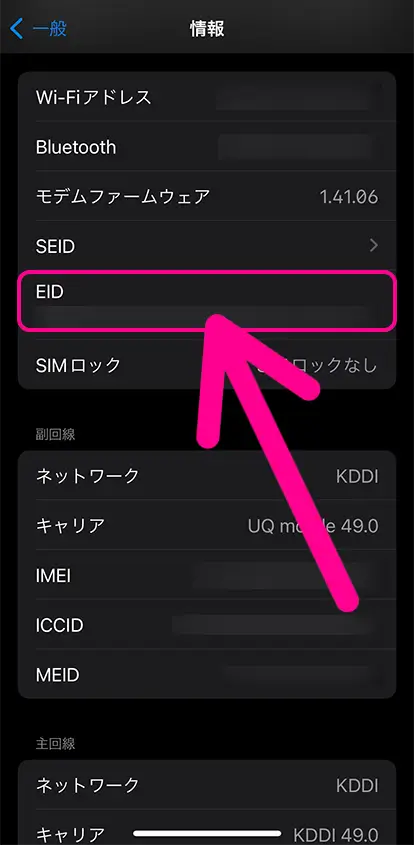
-
STEP.画面に従って申し込みを完了
-
終了
4Gスマホから機種変更:5G契約でSIM再発行
現在ドコモの4G(Xi)契約で利用している人は、5G契約のSIMカードを発行してから利用しましょう。
ドコモでは、4G契約のままでは5G対応スマホでの動作保証がありません。
通信は問題なく使えるという声がありますが、トラブルがあると自己責任になるリスクがあります。
また4G契約のSIMカードは一部5Gプランに非対応です。
4G(Xi)契約でドコモを利用している人は、iPhone購入とあわせてSIMカードの再発行とプラン変更をして、iPhoneで確実に使える状態にしましょう。
4G契約から5G契約のSIMカード発行に必要なもの
ドコモで4G契約から5G契約のSIMカードに変更する際は、以下2点を用意しましょう。
- 回線と紐付いたdアカウント
- 現在使っているスマホ
SIMカードのみの契約変更手続きは、回線に紐付いたdアカウントでログインした状態でないと選択できません。
※dアカウントはドコモオンラインショップの右上のログインボタンからログインできます
また、手続き中の本人確認は、ドコモ回線でのアクセス+ネットワーク暗証番号で行います。
そのため、現在使っているスマホが故障等で利用できない状態だと、SIMカード発行のオンライン手続きもできないことに注意しましょう。
4G契約から5G契約のSIMカード発行手順
- Wi-FiをOFFにする
- ドコモオンラインショップのSIMのみ契約ページにアクセス
- iPhoneで利用する電話番号と紐付いたdアカウントでログイン
- 「ドコモ nano SIMカード」をタップ
- 「契約変更」をタップ
- 「申し込み手続きに進む」をタップ
- 画面に従って5G対応プランを選んで申し込む
※必ずiPhoneで利用するドコモ回線で手続きしてください
-
STEP.Wi-FiをOFFにする
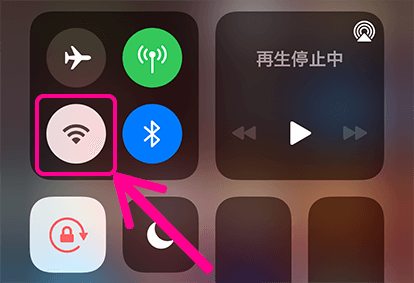
-
STEP.ドコモオンラインショップのSIMのみ契約ページにアクセス
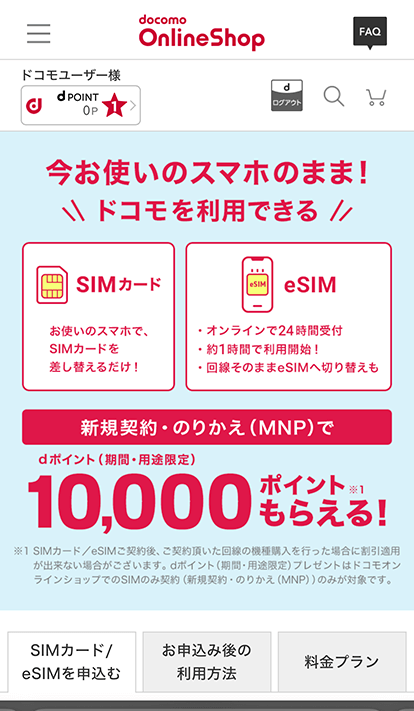
-
STEP.iPhoneで利用する電話番号と紐付いたdアカウントでログイン
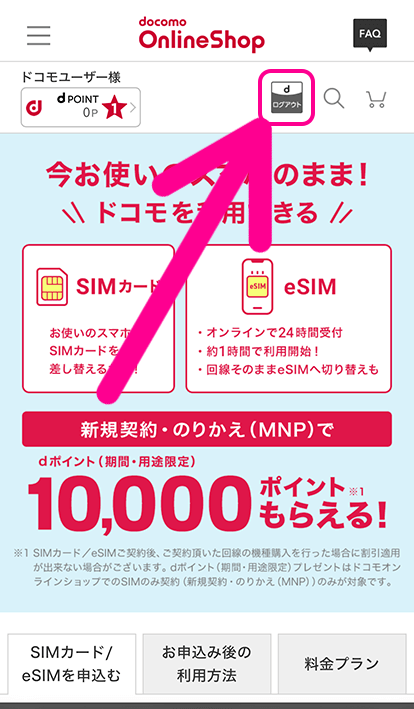
-
STEP.「ドコモ nano SIMカード」をタップ
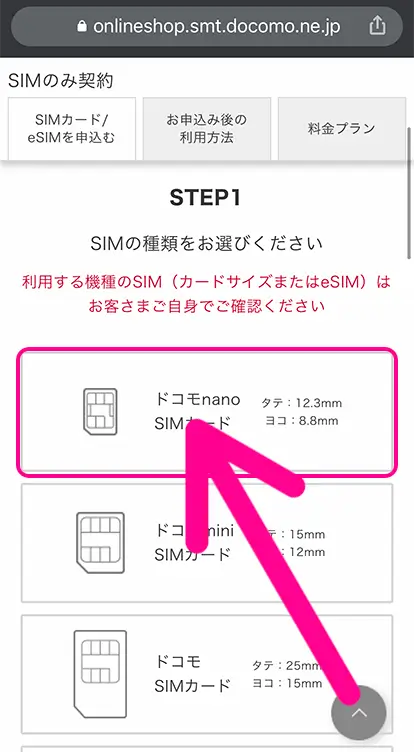
-
STEP.「契約変更」をタップ
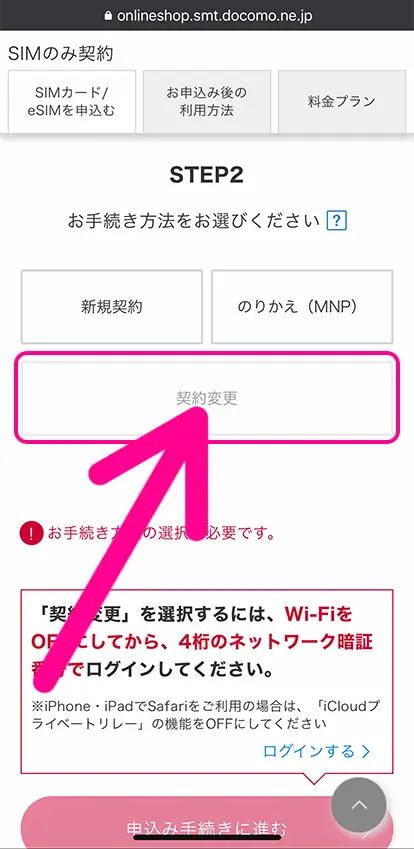
-
STEP.「申し込み手続きに進む」をタップ
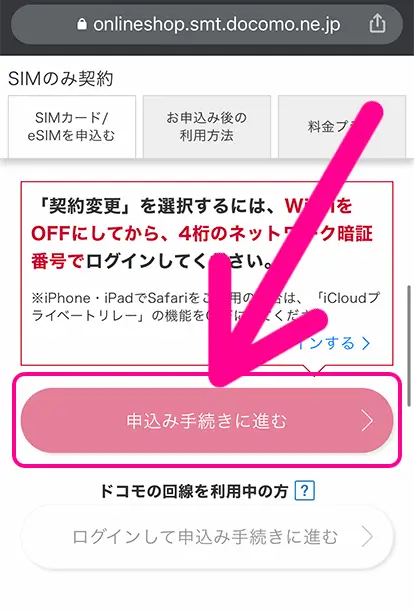
-
STEP.画面に従って5G対応プランを選んで申し込む
-
終了
これで契約変更後の5G回線のSIMカードが数日で届きます。
なお、上記の手順で「契約変更」の代わりに「SIMカードの交換・再発行(料金プランはそのまま)」と表示される場合は、すでに5G契約になっています。
My docomoにアクセスして現在の料金プランを確認しましょう。
新しいSIMカードが届いたらiPhoneに入れて、回線切替すればiPhoneで使えるようになります。
- ドコモオンラインショップの「購入履歴」
→「受付番号」「連絡先電話番号」「暗証番号」でログインして開通手続き - 切り替え専用ダイヤル
→新しいSIMカードを入れたiPhoneで発信すればOK
新規契約・乗り換え:ドコモオンラインショップでSIMのみ契約
まだドコモの契約がない人は、ドコモオンラインショップでSIMのみ契約しましょう。
ドコモのSIMカードは、アップルストアで購入したiPhoneに入れるだけで利用できるようになります。
ドコモのSIMカードの新規契約・乗り換えに必要なもの
ドコモのSIMのみ契約で新規契約・乗り換えの手続きを始める前に、以下の3点を用意しましょう。
- MNP予約番号(乗り換えの場合)
- 本人確認書類(以下のいずれか)
・運転免許証(現住所記載)
・運転経歴証明書
・マイナンバーカード
・在留カード - クレジットカード
ドコモオンラインショップでの新規契約・乗り換えでは、本人確認にeKYCを利用しています。
eKYCは本人確認書類と顔写真をその場で撮影し、AIが本人確認するため従来より短時間で本人確認が完了します。
その反面、所定の本人確認書類しか利用できないため、お手持ちの本人確認書類が使えるかしっかりチェックしてから手続きを開始しましょう。
また、支払いはクレジットカードのみです。
差し当たり今使っているカードを登録すれば問題ありませんが、ドコモはdカード GOLDを持っているとお得に使えます。
今後長期的にドコモを使い続けるなら、dカード GOLDもぜひ検討してください。
ドコモのSIMカードを申し込む手順
ドコモのSIMのみ契約する手順は次の通りです。
- ドコモオンラインショップのSIMのみ契約ページにアクセス
- 「ドコモnanoSIMカード」を選択
- 「新規契約」または「のりかえ(MNP)」を選択
- 確認事項にチェックを入れて「申し込み手続きに進む」をタップ
- 「申し込み前の確認事項」→「同意する」をタップ
- 「オンラインでの本人確認(eKYC)」をタップ
- 「オンライン本人確認を開始」をタップ
- 画面の指示に従って本人確認書類や顔写真を撮影
- 契約者情報や支払い方法、MNP予約番号を入力して「次へ」をタップ
- 利用するプランを選択
- 契約内容を確認して申し込む
-
STEP.ドコモオンラインショップのSIMのみ契約ページにアクセス
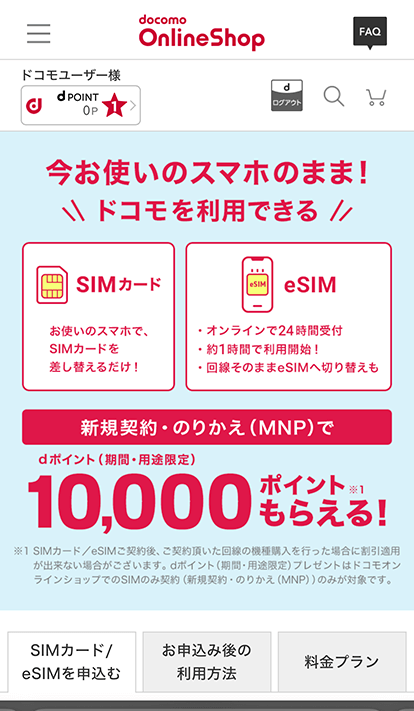
-
STEP.「ドコモnanoSIMカード」を選択
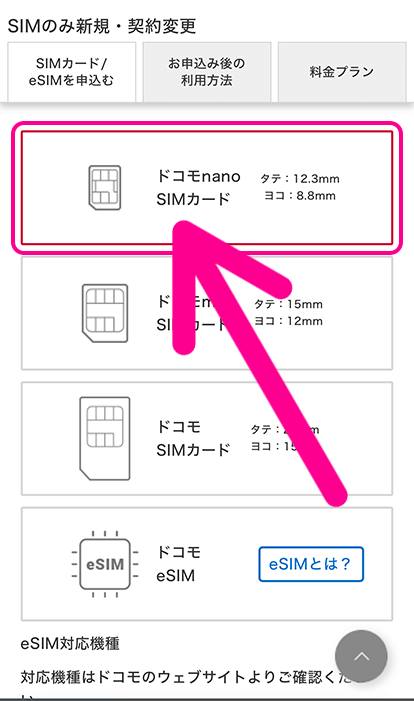
-
STEP.「新規契約」または「のりかえ(MNP)」を選択
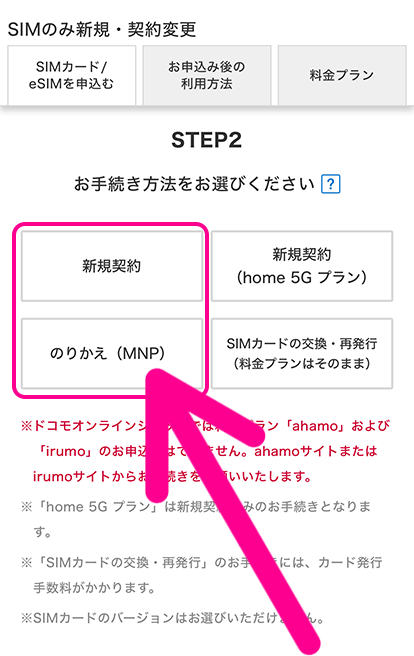
-
STEP.確認事項にチェックを入れて「申し込み手続きに進む」をタップ
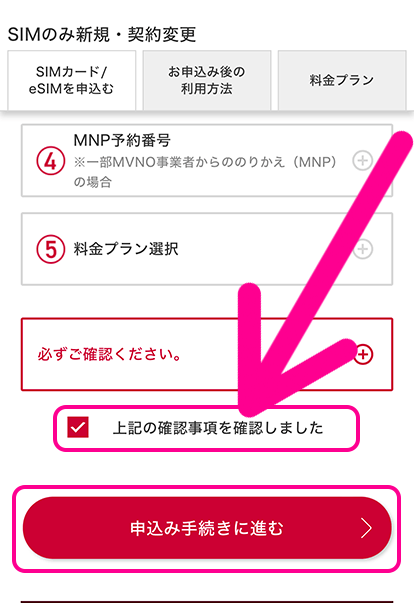
-
STEP.「申し込み前の確認事項」→「同意する」をタップ
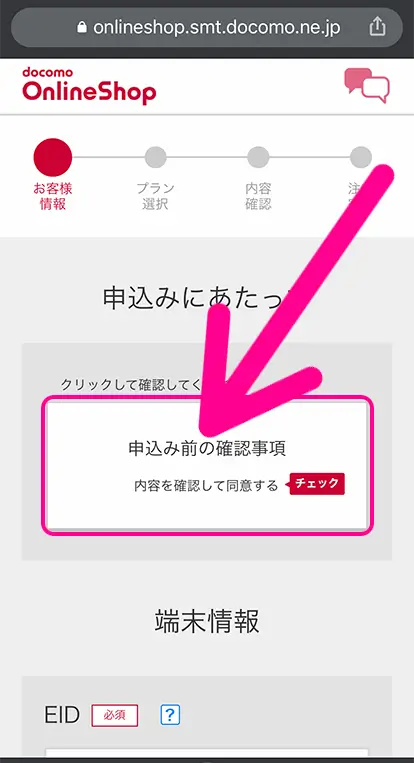
-
STEP.「オンラインでの本人確認(eKYC)」をタップ
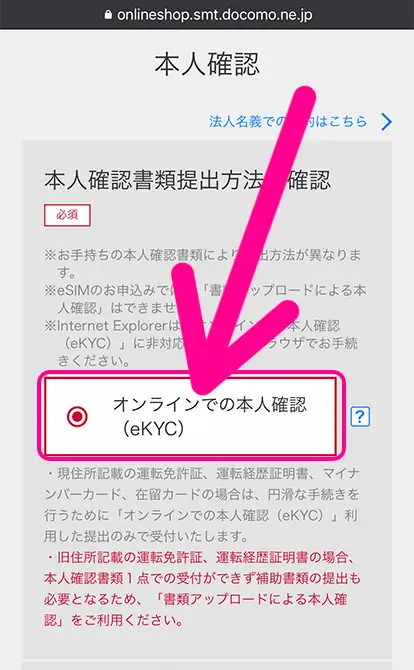
-
STEP.「オンライン本人確認を開始」をタップ
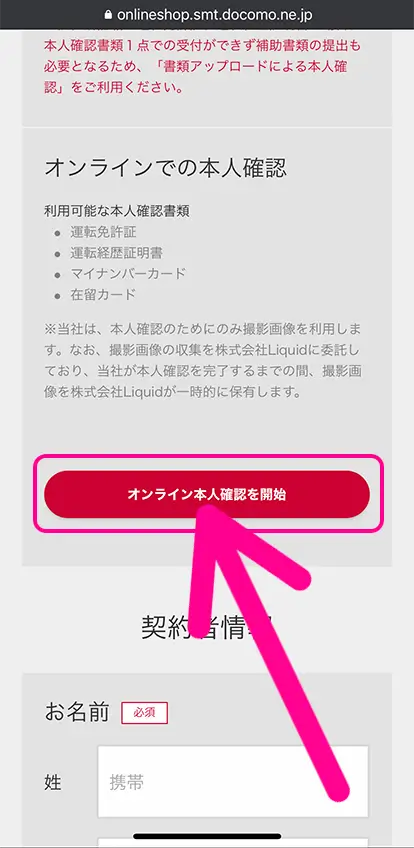
-
STEP.画面の指示に従って本人確認書類や顔写真を撮影
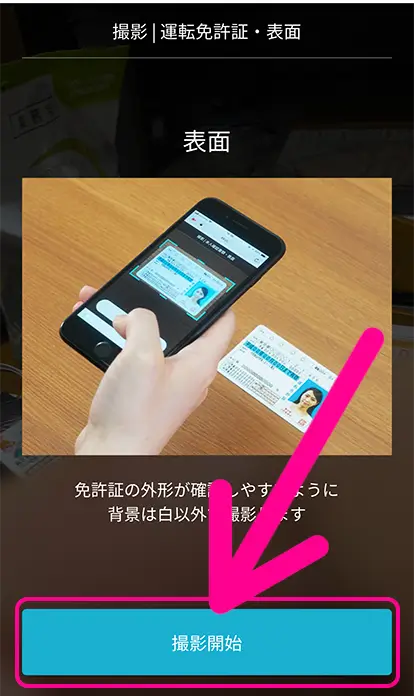
-
STEP.契約者情報や支払い方法、MNP予約番号を入力して「次へ」をタップ
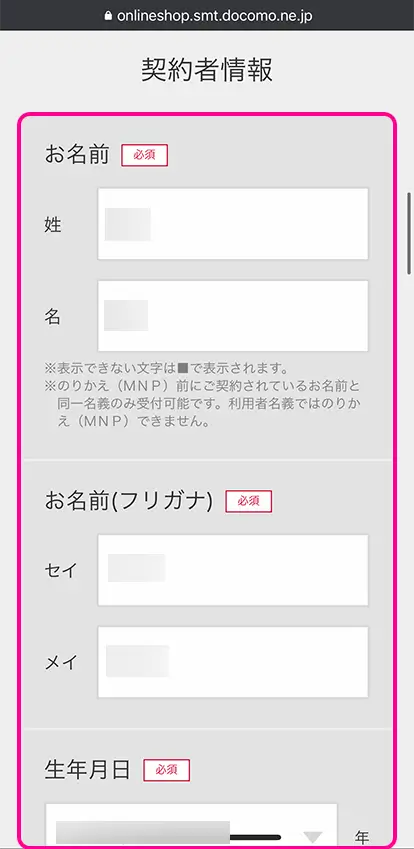
-
STEP.利用するプランを選択
-
STEP.契約内容を確認して申し込む
これでドコモのSIMのみ契約は完了です。
ドコモのSIMカードは、審査完了から数日で契約者住所に郵送されます。
ドコモ nano SIMカードの開通手順
ドコモのSIMカードが届いたら、忘れずに開通手続きをしましょう。
開通手続きはオンライン・電話の2種類ありますが、開通作業に限っては電話の方が手っ取り早くておすすめです。
- ドコモオンラインショップの「購入履歴」
→「受付番号」「連絡先電話番号」「暗証番号」でログインして開通手続き - 切り替え専用ダイヤル
→新しいSIMカードを入れたiPhoneで発信すればOK
アップルストアで購入したiPhoneはeSIM契約がおすすめ
2024年現在、アップルストアで購入できるiPhoneはすべてeSIMに対応しています。
eSIMなら申し込み完了後にすぐ利用開始できるので、SIMカードが届くのを待つ必要もありません。
そのため、アップルストアで購入したiPhoneをドコモで利用する際は、eSIM契約を選ぶのがおすすめです。
ドコモオンラインショップでeSIM契約する方法
eSIMでドコモを契約する手順は次の通りです。
- ドコモオンラインショップのSIMのみ契約ページにアクセス
- 「eSIM」を選択
- 「新規契約」または「のりかえ(MNP)」を選択
- 確認事項にチェックを入れて「申し込み手続きに進む」をタップ
- 「申し込み前の確認事項」→「同意する」をタップ
- iPhoneの「設定」→「一般」→「情報」のEIDを長押ししてコピー
- 端末情報にコピーしたEIDをペースト
- 「オンラインでの本人確認(eKYC)」をタップ
- 「オンライン本人確認を開始」をタップ
- 画面の指示に従って本人確認書類や顔写真を撮影
- 契約者情報や支払い方法、MNP予約番号を入力して「次へ」をタップ
- 利用するプランを選択
- 契約内容を確認して申し込む
-
STEP.ドコモオンラインショップのSIMのみ契約ページにアクセス
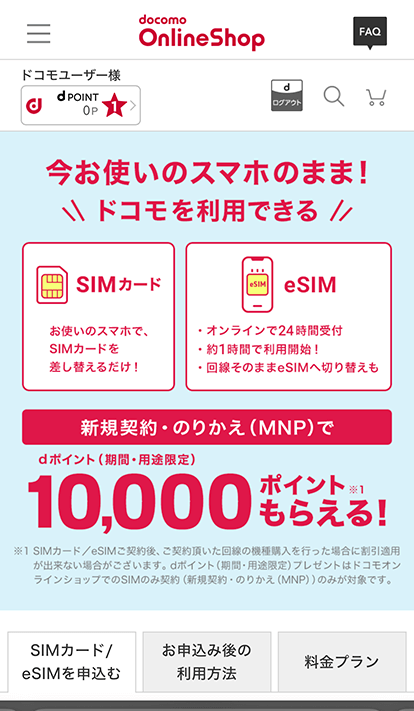
-
STEP.「eSIM」を選択(即日利用開始するならeSIMを選びましょう。)
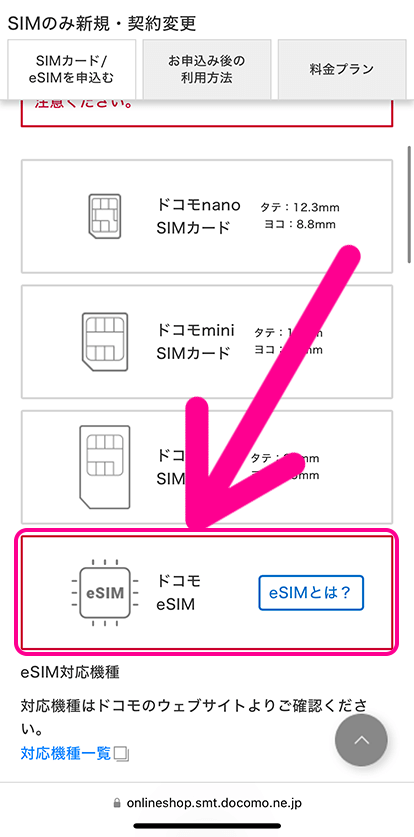
-
STEP.「新規契約」または「のりかえ(MNP)」を選択
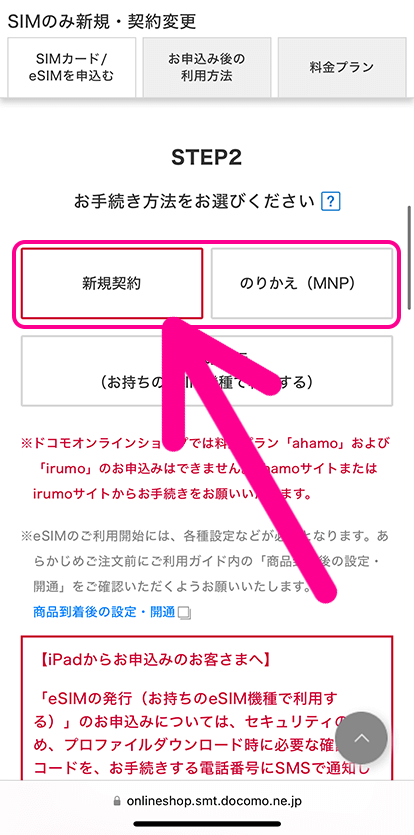
-
STEP.確認事項にチェックを入れて「申し込み手続きに進む」をタップ
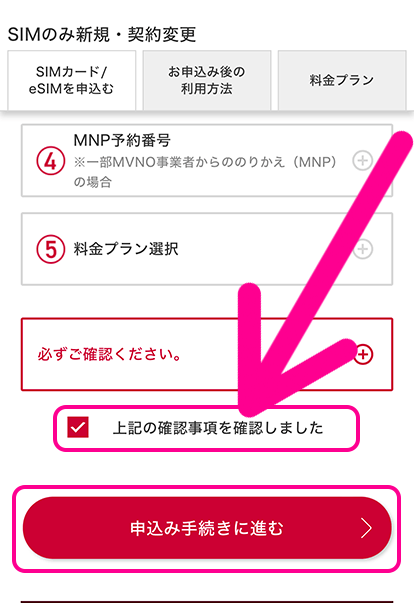
-
STEP.「申し込み前の確認事項」→「同意する」をタップ
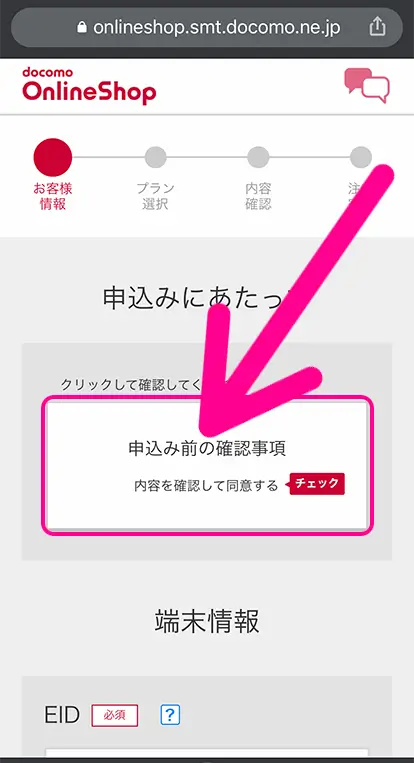
-
STEP.iPhoneの「設定」→「一般」→「情報」のEIDを長押ししてコピー
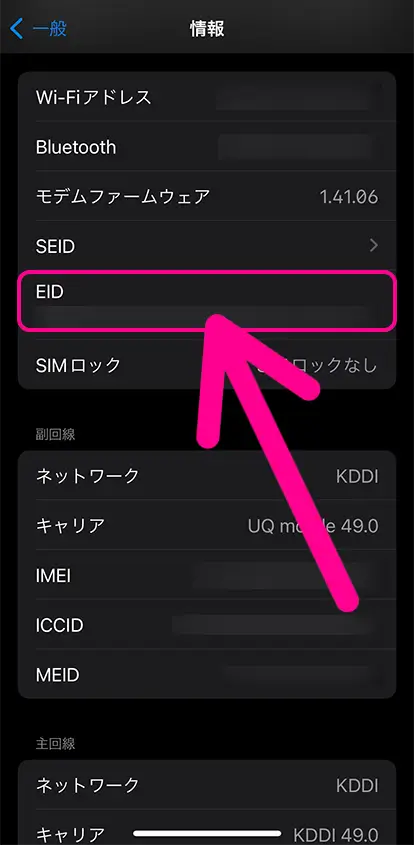
-
STEP.端末情報にコピーしたEIDをペースト

-
STEP.「オンラインでの本人確認(eKYC)」をタップ
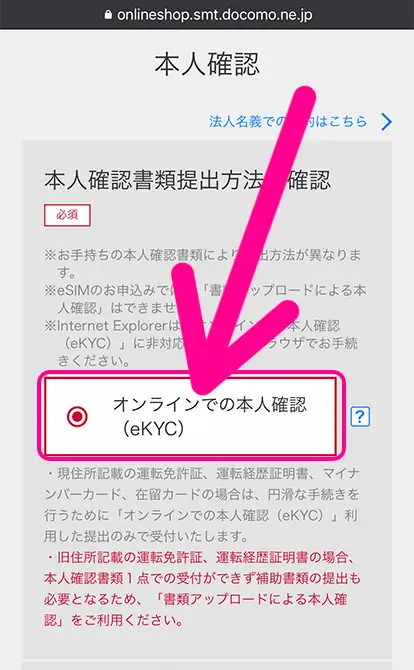
-
STEP.「オンライン本人確認を開始」をタップ
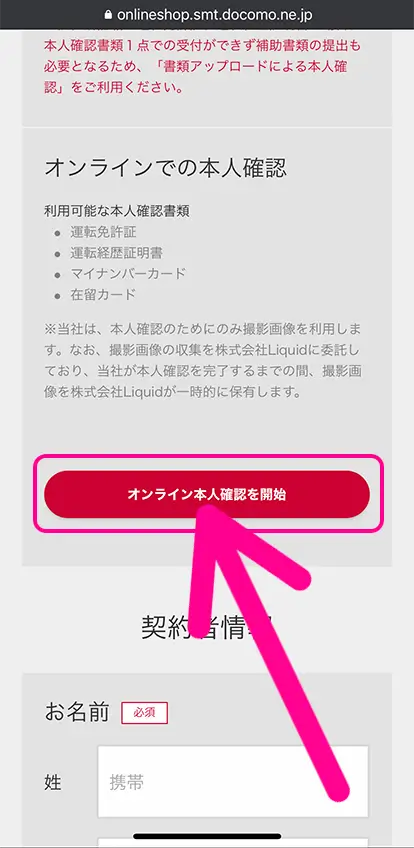
-
STEP.画面の指示に従って本人確認書類や顔写真を撮影
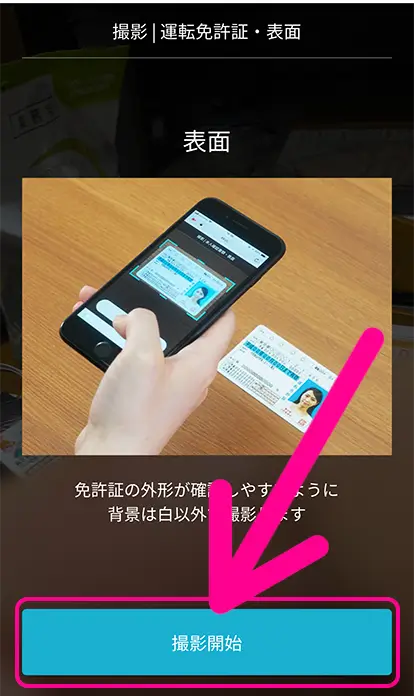
-
STEP.契約者情報や支払い方法、MNP予約番号を入力して「次へ」をタップ
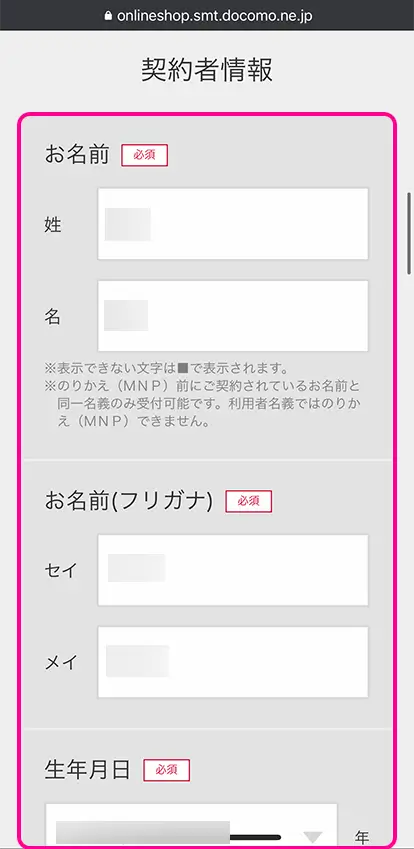
-
STEP.利用するプランを選択
-
STEP.契約内容を確認して申し込む
これでドコモのSIMのみ契約は完了です。
ドコモのeSIM設定手順
ドコモのeSIMを契約した後は、iPhoneにeSIMを設定しましょう。
なお、以前はQRコードの読み込みが必要でしたが、最新の方法ではWi-Fiに接続すれば簡単にeSIM設定できます。
- 「eSIM利用開始手続きのご案内」のメールが届いていることを確認
- iPhoneをWi-Fiに接続する
- 「モバイル通信の設定を完了」の通知をタップ
- 設定の「モバイル通信の設定を完了」をタップ
- 「続ける」をタップ
- 「完了」をタップ
-
STEP.「eSIM利用開始手続きのご案内」のメールが届いていることを確認
-
STEP.iPhoneをWi-Fiに接続する
-
STEP.「モバイル通信の設定を完了」の通知をタップ
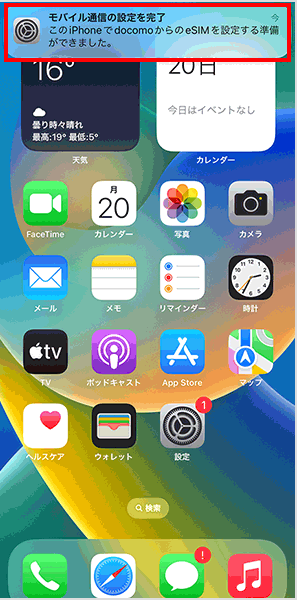
-
STEP.設定の「モバイル通信の設定を完了」をタップ
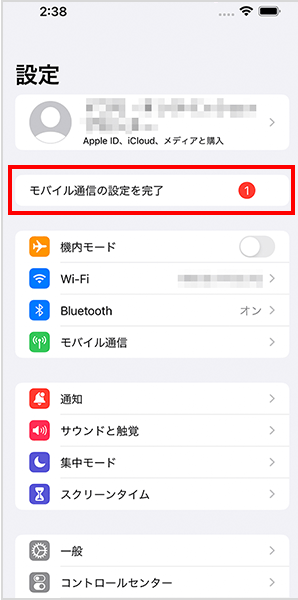
-
STEP.「続ける」をタップ
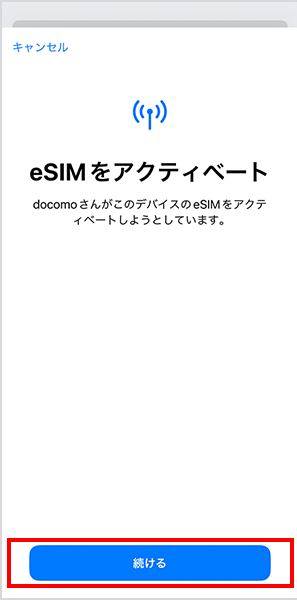
-
STEP.「完了」をタップ
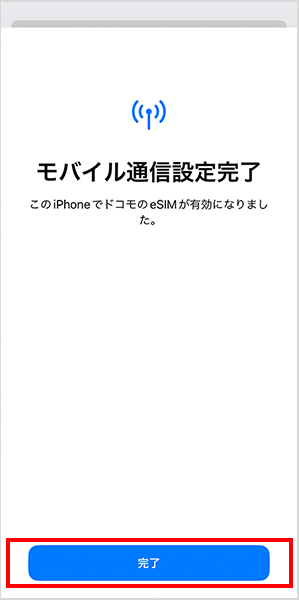
-
終了
手順画像引用元:ご利用ガイド | ドコモオンラインショップ | NTTドコモ
これでeSIMの設定は完了です。
念のためiPhoneを再起動して、Wi-Fiなしで通信できるかチェックしましょう。
アップルストアで買ったiPhoneをドコモで使う際の注意点
最後に、アップルストアで買ったiPhoneをドコモで使う際に、注意したいポイントをお伝えします。
4G契約のままでの利用は非推奨
ドコモ利用中でアップルストアで購入したiPhoneを利用する際は、お使いのドコモ回線が4G(Xi)契約なのか5G契約なのかチェックしましょう。
現在販売されているiPhoneはすべて5G対応モデルですが、ドコモは5G端末に4GのSIMカードが使えるかの動作保証をしていません。
実際は通信可能ですが、何かトラブルがあった際に「動作保証していないから」と通信関連以外のトラブルもサポート対象外になることも。
アップルストアで購入したiPhoneをドコモで使うなら、必ず5G契約の料金プランを利用しましょう。
ドコモショップのサポートは契約関係のみ
アップルストアでiPhoneを購入してドコモで利用する場合、ドコモショップで受けられるサポートは契約関係のみになります。
そもそも、アップル製品のショップでのサポートは修理取り継ぎくらいで、操作等のサポートは原則Appleが行います。
とはいえドコモから購入して購入履歴にiPhoneがある場合は、スタッフの裁量である程度答えてくれるケースも。
しかし、アップルストアから購入しているiPhoneでは、ルール通り「サポートはアップルで聞いてください」となります。
初iPhoneで可能ならドコモショップにサポートして欲しい人は注意した方がいいかもしれません。
前機種の補償は別途解約が必要
ドコモからiPhoneを購入する場合、smartあんしん補償とAppleCare+ for iPhoneを選んで加入できます。
新しいスマホを購入する際は、自動的に古い端末の補償は解約されて重複することはありません。
一方で、アップルストアでiPhoneを購入すると、古い端末の補償が不要になっても自動解約はありません。
別途My docomoでケータイ補償サービスやsmartあんしん補償を解約しないと、使わない端末のオプション料金を支払い続ける事に。
アップルストアでiPhoneを購入したら、忘れず古いスマホの補償は解約するようにしましょう。
アップルストアの実店舗に行く際は予約が必要
アップルストアの実店舗でiPhoneを購入したい人や操作や故障でサポートを受けたい人は、来店前に忘れずに予約しておきましょう。
アップルストアの店舗は都市部にあり、基本的にドコモショップより混み合います。
サクッとiPhoneを購入できることもありますが、日時によっては非常に混雑して全くスタッフが捕まらないことも。
購入でもサポートでも、アップルストアに行く際はドコモショップ以上に来店予約が重要です。
アップルストアで買ったiPhoneは全てドコモで使える!

今回は、アップルストアで購入したiPhoneをドコモで使う方法やメリットを解説しました。
ドコモはオンラインショップでSIMのみ契約・eSIM契約ができるため、アップルストアで購入したiPhoneがすぐ利用できます。
さらに4G→5Gの契約変更やSIM再発行もオンラインで手続きできるため、購入から利用開始までお店に行く必要はありません。
アップルストアではドコモより安い価格でiPhoneが買えるため、2年での返却なしでiPhoneを購入するならドコモよりお得です。
さらに、14日間の返品対応や分割払いもあるため、初iPhoneでも気軽に購入できるでしょう。
アップルストアで買ったiPhoneをドコモで使いたい方は、今回の解説を参考にアップルストアでのiPhone購入をぜひ検討してください。


